Während bestimmte E-Mails wichtig sind, kann es manchmal ärgerlich sein, wenn Sie zu viel davon auf einmal haben. Manchmal gibt es einfach so viel, mit dem eine Person zu einem bestimmten Zeitpunkt umgehen kann, ohne überfordert zu werden. Das kann leicht der Fall sein, wenn immer wieder E-Mails einsickern. Selbst wenn Sie mitten in einer Aufgabe sind, kann es schwierig sein, sich darauf zu konzentrieren, wenn Sie jedes Mal, wenn Sie an Mail.app vorbei streichen, diesen nörgelnden kleinen roten Kreis anstarren.
Ein einfacher Trick, mit dem Sie sich vor einer Überlastung von E-Mails schützen können, besteht darin, die Anzahl der E-Mails zu erhöhen Überprüfungsintervall, damit Sie Zeit haben, einen Stapel E-Mails zu löschen, sich auszuruhen, bevor Sie einen anderen löschen Charge.
Mail.app sucht standardmäßig alle fünf Minuten nach neuen E-Mails. Das bedeutet natürlich, dass Sie nur diese kleinen 5 Minuten Zeit haben, um alles zu verarbeiten, was auf Ihrem Teller liegt, bevor Ihre nächste Ablenkungsrunde im Schlepptau eintrifft. Gehen Sie in das Einstellungsfenster. Öffnen Sie dazu Mail, klicken Sie auf das Mail-Menü und öffnen Sie die Einstellungen. Stellen Sie sicher, dass Sie in den Einstellungen die Registerkarte "Allgemein" geöffnet haben, die wie im folgenden Bildschirm aussieht:
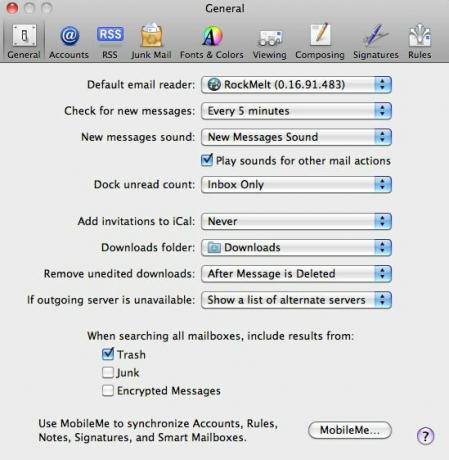
Der Teil dieses Menüs, auf den wir uns konzentrieren werden, ist die Option „Nach neuen Nachrichten suchen“. Die Standardeinstellung ist „Alle 5 Minuten“. Ändern Sie es in „Alle 30 Minuten“ oder „Jede Stunde“. Dies wird Ihre Entscheidung sein, da Sie mit Ihren persönlichen Arbeitsgewohnheiten und Ihrer Fähigkeit, Aufmerksamkeit zuzuweisen, besser vertraut sind. Beide Einstellungen geben Ihnen viel Zeit, um sich an den anstehenden Aufgaben zu verfeinern, während Updates in angemessener Zeit bereitgestellt werden.
Automatische Überprüfung vollständig deaktivieren
Eine weitere Option, die Sie auswählen können und die auch in diesem Menü eingestellt werden kann, ist eine, die die automatischen Überprüfungen insgesamt deaktiviert. Diese Option, die als "Manuell" bezeichnet wird, bedeutet, dass Mail.app nicht einmal daran denkt, Ihnen eine neue E-Mail zu senden, bis Sie ihr mitteilen, dass Sie bereit sind. Es legt die Macht vollständig zurück in Ihre Hände, was möglicherweise mehr ist, als Sie bewältigen möchten. Spielen Sie mit den Optionen herum und sehen Sie, was am besten zu Ihnen passt.
Die Einstellungen von Mail.app sind ein großartiger Ort, um nach anderen kleinen Optimierungen zu suchen. Dies ist eine einfache, die nicht nur für das Zeitmanagement und die persönliche Produktivität hilfreich ist, sondern auch eine gute Sache, wenn Sie mit den Einstellungen herumschnüffeln. Es ist eine einfache Änderung, die jedoch von Mail.app-Benutzern zu wenig genutzt wird.
Offenlegung von Partnern: Make Tech Easier kann Provisionen für Produkte verdienen, die über unsere Links gekauft wurden, was die Arbeit unterstützt, die wir für unsere Leser leisten.


